Assalamu'alaikum..
Hai sobat kali ini saya akan memberitahu atau menyampaikan bagaimana caranya kita mengoneksikan daabase menggunakan GUI. yuk.. kita lihat tutorial berikut ini.
Hai sobat kali ini saya akan memberitahu atau menyampaikan bagaimana caranya kita mengoneksikan daabase menggunakan GUI. yuk.. kita lihat tutorial berikut ini.
KONEKSI
DATABASE MENGGUNAKAN GUI
Berikut ini adalah contoh atau bagaimana cara
mengoneksikan Database pada Visual Basic 2013.
Mari kita lihat Langkah-lagkah
berikut ini :
1. Pertama
kita buat dulu Databasenya denga Mc.Access pada laptop kita.
2. Simpan degan nama data.mdb, jika Mc.Access kalian dengan
fersi terbaru aka akan secara otomatis tersimpan dengan format .accdb maka kita harus menggantinya
dengan format .mdb , dengan cara
kita klik file disebelah kiri atas
kemudian pilih Save As pilih Access
2000 Database (*.mdb).
3. Buat
projrct baru di visual basic dengan nama
Prak11
4. Pindah file data.mhs ke dalam Debug, dengan
cara klik file project kita kemudian pilih Prak11
– bin – Debug , paste di dalam Debug
5. Klik menu Project kemudian pilih Add
New Database
6. Kemudian akan muncul tampilan seperti
ini, karena kita menggunakan tutorial dengan GUI maka kita tinggal klik Next
saja, tanpa perlu ngoding.
7. Pada saat klik Next akan muncul
seperti ini, kita klik New Connection, ini
langsung masuk kesini punya saya jika kalian muncul kotak dialog atau tampilan Change Data Source pilih Microsof
Access Database File kemudian klik Ok,
lalu cari database yang kita buat tadi di Debug.
8. Kemudian klik Open, setelah itu kita klik Tes
Connection gunanya adalah kita dapat mengetahui apakah database kita
terkoneksi atau tidak.jika terkoneksi maka akan muncul kotak dialog seperti
ini.
10. Kemudian
akan muncul tampilan seperti ini, klik Next
11. Beri tanda cek pada tabel tampilan
termasuk View, kemudian klik Finish
12. Kemudian Klik dan Drag ke area
form masing-masing field dari tabel data,
Dengan cara klik menu Data Source disebelah kiri samping.
14. Berikut
ini adalah hasil dari field yang
kita Drag tadi.











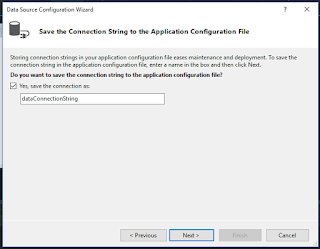














Tidak ada komentar:
Posting Komentar